相信有很多的用户都遇到过,电脑打不出字的情况吧,面对不能打字的话,电脑也就没什么可玩的了,因为在电脑很多使用上我们都有用到打字,针对电脑键盘打不出字的故障,怎么解决?下面,小编就给大家带来了电脑打不出字的技巧。
我的电脑打不出字体,这样的问题一般都是刚接触电脑不久的新手朋友提出来的。虽然解决方法很简单,但是对于新手来说,没人指点一下的话,光靠自己可能是琢磨不出来方法的。那么该怎么去解决电脑打不出字?下面,小编就来跟大家介绍电脑打不出字的处理技巧。
电脑打不出字怎么办
方法一:
电脑打不出字多半是因为普通安全工具没有系统修复功能所致,当系统文件被误杀后就会出现系统文件丢失的现象。“ctfmon.exe”是输入法相关程序重要文件,它的丢失就会造成输入法无法正常切换等异常行为。所以,可以点击辅助软件进行修复,比如360卫士。
打开360卫士,点击“查杀修复”。
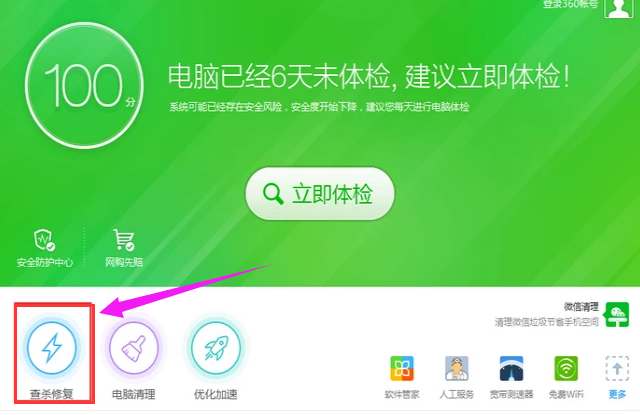
方法二:
卸载现有的输入法,重新下载安装。
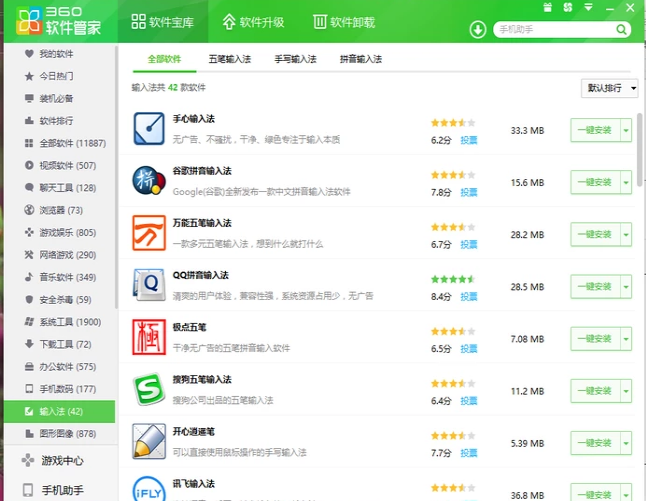
方法三:
按“win+R”组合键,出现任务框,输入“msconfig”。
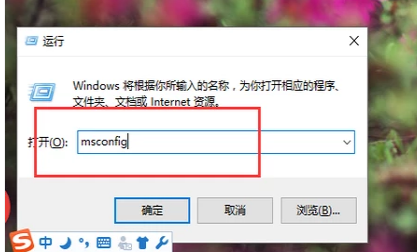
打开系统配置,切换到“启动”项目中。
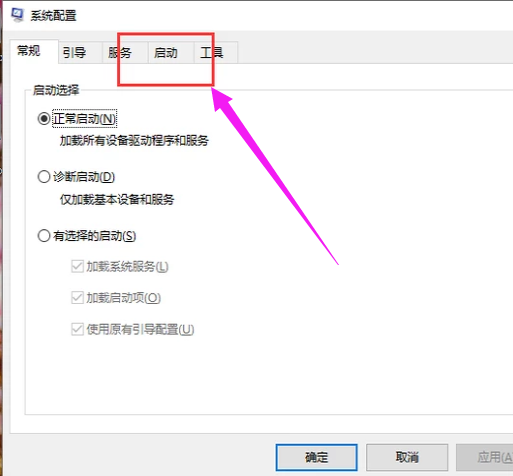
点击“任务管理器”。
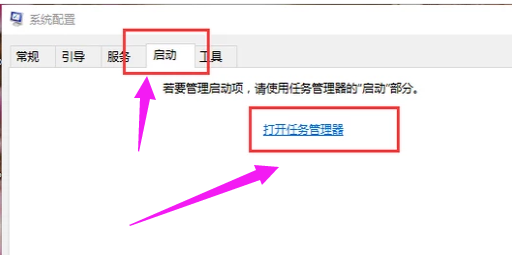
找到“ctfmon”,并将其选中打上勾,点击确定,选择“退出而不重新启动”。
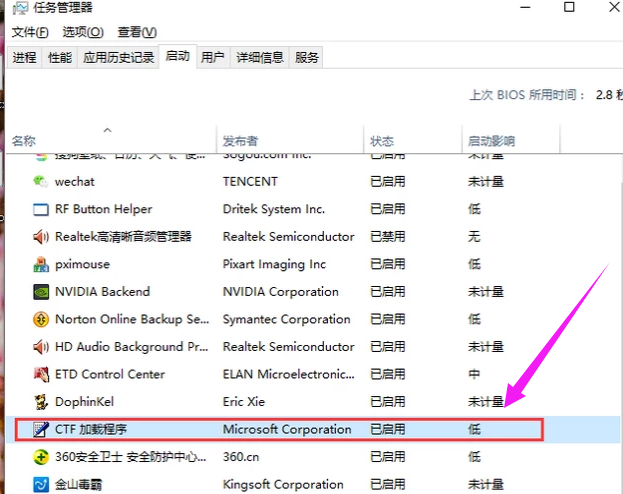
方法四:
按“win+R”组合键,出现任务框,输入“ctfmon”,点击确定即可。
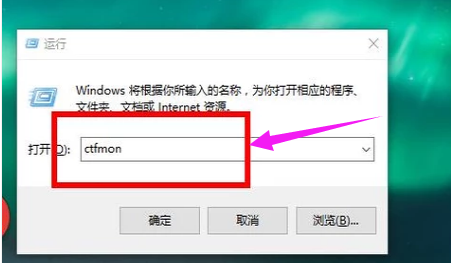
以上就是电脑打不出字的技巧。
上一篇:win10怎样快速切换到桌面
下一篇:win10如何打开组策略